Otázka
Problém: Ako opraviť kód chyby pri inštalácii systému Windows 10 80240020?
Chcel som nainštalovať Windows 10, ale stala sa chyba 80240020. Úspešne som si stiahol systém Windows, ale po dokončení procesu sťahovania som bol informovaný o chybe 80240020 a nemohol som pokračovať v aktualizácii. Prosím, povedzte mi, čo to znamená a ako mám nainštalovať upgrade na Windows 10?
Vyriešená odpoveď
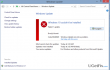
Hoci sa Windows 10 považuje za dobre navrhnutý operačný systém, ktorý obsahuje niekoľko užitočných funkcií a inovatívnych služieb, existuje veľa nedokončených úloh alebo medzier v systéme Windows 10, ktoré vedú k systémovým chybám a BSOD okná. Tentoraz by sme chceli vysvetliť, čo to je Kód chyby 80240020, prečo sa to deje a, samozrejme, ako to opraviť.
80240020 Chyba sa stane, keď sa používateľ pokúša spustiť aktualizáciu systému Windows 10. Tento problém dosiahol svoj vrchol výskytu na začiatku aktualizácie systému Windows 10. Aj v súčasnosti o tom však hlási pomerne veľa používateľov Windowsu. Dôvod
Raz 80240020 kód chyby sa zobrazí výzva na reštartovanie počítača/laptopu, aby sa aktualizácia mohla vyriešiť. Bohužiaľ, reštartovanie problém nevyrieši, pretože keď sa systém naštartuje a pokúsite sa znova spustiť aktualizáciu, znova neuvidíte nič okrem tejto chyby. Preto musíte vykonať niekoľko krokov na riešenie problémov opraviť chybu 80240020 trvalo.
Ako opraviť kód chyby 80240020 v systéme Windows?
Ak chcete opraviť poškodený systém, musíte si zakúpiť licencovanú verziu Reimage Reimage.
Skôr ako začnete vykonávať akékoľvek kroky na opraviť problém 80240020, naše odporúčanie by bolo skontrolovať systém pomocou nástroja na optimalizáciu PC, ako napr ReimageAutomatická práčka Mac X9. Predídete tak chybám registra, zbytkom súborov, nežiaducemu softvéru, chýbajúcim aktualizáciám a podobným problémom, ktoré môžu narušiť beh aktualizácie na Windows 10. Potom skúste vykonať nasledujúce kroky na odstránenie chyby 80240020:
- Prejsť na C:/$Windows.~BT a uistite sa, že ste zaškrtli Skryté položky. Odstráňte všetky súbory, ktoré máte povolené.
- Potom prejdite na C:\Windows\SoftwareDistribution\Download a vymažte všetky súbory, ktoré sú uložené v tomto umiestnení.
- Potom kliknite pravým tlačidlom myši na Logo Windows a vyberte Príkazový riadok (Admin).
- Typ wuauclt.exe /updatenow v dialógovom okne spustenia stlačte Zadajtea zatvorte okno.
- Potom kliknite pravým tlačidlom myši na Logo Windows znova vyberte Ovládací panel, a vyberte si Aktualizácia systému Windows.
- Teraz by sa mal systém Windows začať sťahovať a mali by ste vidieť okno s nápisom Príprava na inštaláciu.
- Po tom, okno hovorí Vaša inovácia na Windows 10 je pripravený by malo nastať. Kliknite Vylepšiť teraz alebo Štart tlačidlo na tomto okne.
- Váš počítač by sa mal reštartovať a sťahovanie systému Windows 10 by sa malo spustiť automaticky. Teraz musíte postupovať podľa sprievodcu inštaláciou a počkať približne 10-15 minút, kým sa inštalácia dokončí.
Dúfajme, že vám tento návod pomohol opraviť chybu 80240020 a úspešne nainštalovať inováciu systému Windows 10. Ak nie, dajte nám vedieť.
Opravte svoje chyby automaticky
Tím ugetfix.com sa snaží zo všetkých síl pomôcť používateľom nájsť najlepšie riešenia na odstránenie ich chýb. Ak nechcete bojovať s manuálnymi technikami opravy, použite automatický softvér. Všetky odporúčané produkty boli testované a schválené našimi odborníkmi. Nástroje, ktoré môžete použiť na opravu chyby, sú uvedené nižšie:
Ponuka
sprav to hneď!
Stiahnite si opravušťastie
Záruka
sprav to hneď!
Stiahnite si opravušťastie
Záruka
Ak sa vám nepodarilo opraviť chybu pomocou aplikácie Reimage, požiadajte o pomoc náš tím podpory. Prosím, dajte nám vedieť všetky podrobnosti, o ktorých si myslíte, že by sme mali vedieť o vašom probléme.
Tento patentovaný proces opravy využíva databázu 25 miliónov komponentov, ktoré dokážu nahradiť akýkoľvek poškodený alebo chýbajúci súbor v počítači používateľa.
Ak chcete opraviť poškodený systém, musíte si zakúpiť licencovanú verziu Reimage nástroj na odstránenie škodlivého softvéru.

Aby ste zostali v úplnej anonymite a zabránili ISP a vládu pred špionážou na vás, mali by ste zamestnať Súkromný prístup na internet VPN. Umožní vám pripojiť sa na internet, pričom budete úplne anonymní šifrovaním všetkých informácií, zamedzením sledovačov, reklám, ako aj škodlivého obsahu. Najdôležitejšie je, že zastavíte nelegálne sledovacie aktivity, ktoré NSA a iné vládne inštitúcie vykonávajú za vašim chrbtom.
Počas používania počítača sa môžu kedykoľvek vyskytnúť nepredvídané okolnosti: počítač sa môže vypnúť v dôsledku výpadku prúdu, a Môže sa vyskytnúť modrá obrazovka smrti (BSoD) alebo náhodné aktualizácie systému Windows môžu počítač, keď ste na pár dní odišli minút. V dôsledku toho môže dôjsť k strate vašich školských úloh, dôležitých dokumentov a iných údajov. Komu zotaviť sa stratené súbory, môžete použiť Data Recovery Pro – prehľadáva kópie súborov, ktoré sú stále dostupné na vašom pevnom disku, a rýchlo ich získava.